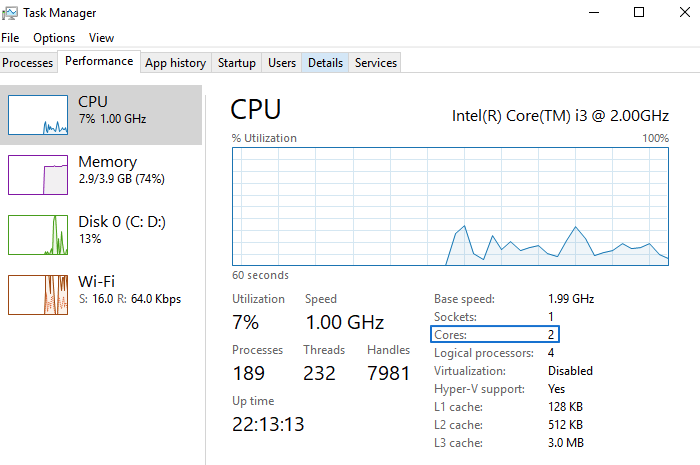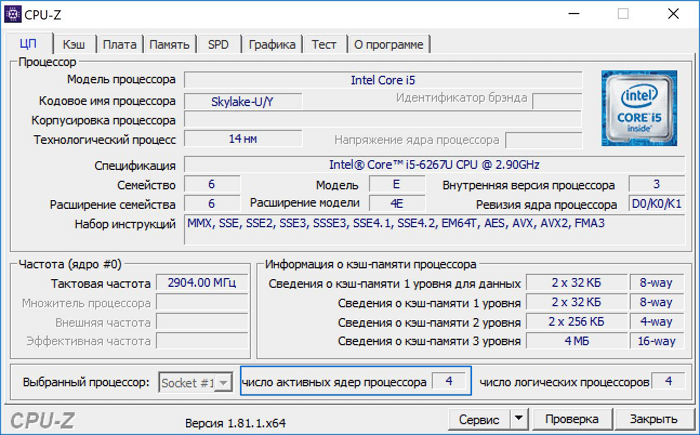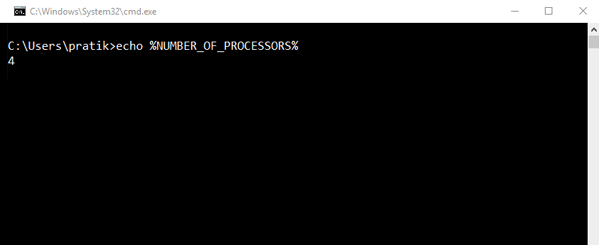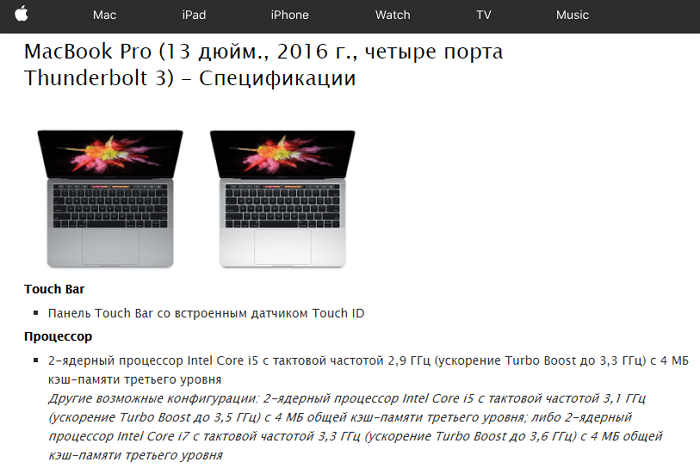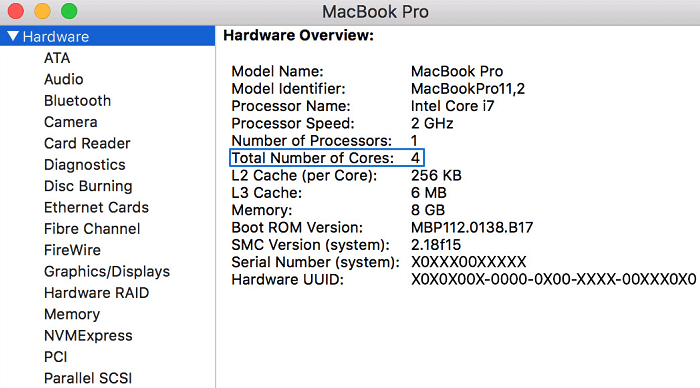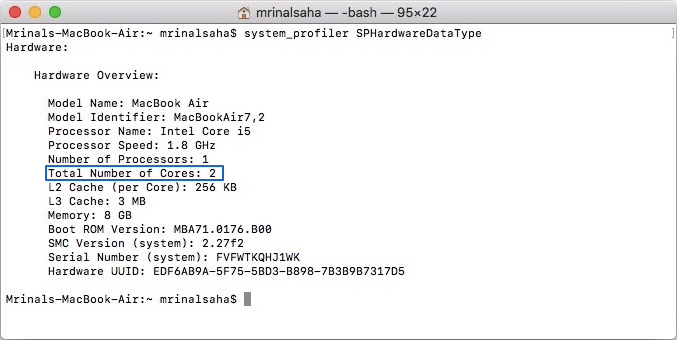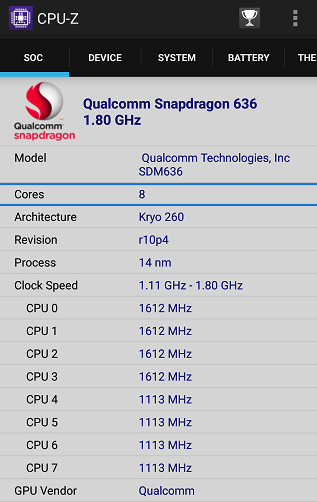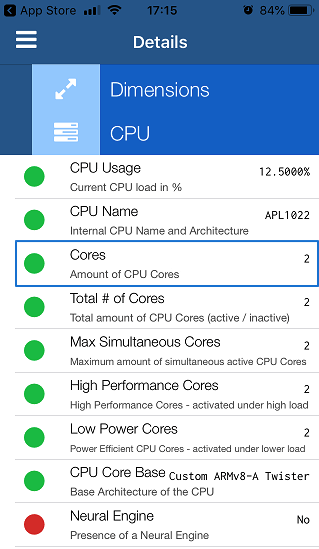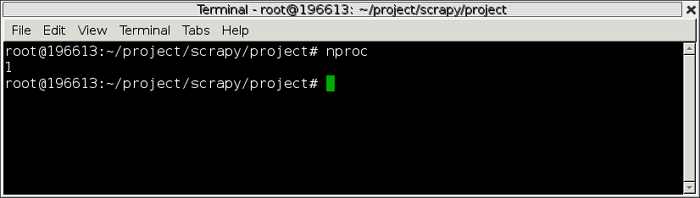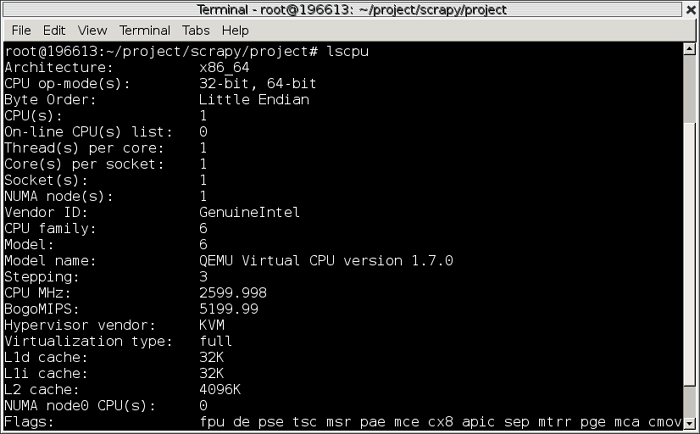Центральний процесор — основний елемент комп'ютера незалежно від того, яка операційна система використовується (Windows, Ubuntu, Mac OS). Саме він виконує всі базові операції, коли ви граєте або, наприклад, що-небудь дивіться в інтернеті. Більша кількість ядер в процесорі дозволяє системі одночасно виконувати більше дій. Це значно збільшує продуктивність.
Інформація про те, скільки ядер всередині комп'ютера або мобільного телефону, дає можливість зрозуміти і порівняти його продуктивність з іншими моделями. Але як дізнатися потрібну інформацію? Для кожної платформи існує свій спосіб це зробити. Ми розглянемо всі варіанти. Просто знайдіть потрібну операційну систему і дотримуйтесь інструкцій.
Windows
Найпростіший спосіб дізнатися, скільки ядер у вас є, – відкрити «Диспетчер завдань». Зробити це можна або натисканням комбінації клавіш CTRL+SHIFT+ESC, або правим клацанням по кнопці «Пуск» і вибором нас цікавить пункту меню. У Windows 7, можна натиснути CTRL+ALT+ DELETE, і у вікні, вибрати «Диспетчер завдань».
У Windows 10 клацніть на вкладці «Продуктивність», з лівого боку ви побачите декілька графіків. Клацнувши на «CPU», ви побачите графік його навантаження, а під ним буде міститися необхідна інформація про кількість сокетів, ядер і логічних процесорів в системі.
Зверніть увагу на кількість сокетів. У комп'ютерах, призначених для домашнього використання, воно зазвичай дорівнює 1. Якщо у вашого ПК більше одного сокета, ви можете додатково встановити ще один процесор. Наприклад, ноутбук Lenovo має 2 ядра з 1 роз'ємом.
Ще один спосіб — завантажити і встановити програму CPU-Z. Воно працює без реклами і допомагає дізнатися число програмних потоків, використовуваних ядрами, їх швидкість і багато іншого. Це просунутий інструмент, який повинен бути у кожного: він легкий у використанні і не вимагає спеціальних знань.
Щоб дізнатися кількість ядер за допомогою командного рядка, просто відкрийте її і введіть наступну команду: echo %NUMBER_OF_PROCESSORS%.
Mac
Щоб дізнатися число ядер, що працюють усередині Макбук, просто натисніть на всюдисущий логотип Apple в лівому верхньому кутку екрану. Зробивши це, побачите опцію «Інформація про пристрій». Натисніть на неї, щоб відкрити спливаюче вікно. Перейдіть на вкладку «Підтримка» і натисніть на пункт «Технічні характеристики» — ви будете перенаправлені на сторінку моделі ноутбука на сайті Apple.
Компанія Apple завжди відрізнялася своєрідним підходом, і на цей раз нічого не змінилося. Якщо потрібна більш детальна інформація, натисніть клавішу параметрів і виберіть «Меню Apple», далі — «Інформація про систему».
Ви також можете використовувати додаток Spotlight для пошуку інформації про систему. Тут ви побачите додаткові відомості: кількість запущених ядер, процесор, оперативна пам'ять і т. д. Приємно бачити, що такий інструмент вбудований прямо в ОС — немає необхідності завантажувати сторонні програми. Хороший приклад для Microsoft.
Крім того, отримати потрібну інформацію можна, якщо ввести у командний рядок наступну команду:
system_profiler SPHardwareDataType
Android
Сучасні смартфони дійсно досить потужні. Щоб вам легше було уявити, наскільки потужні, дозвольте поділитися дивним фактом. Одного разу в Nasa поділилися тим, що космічний апарат Вояджер 1 і 2, запущені ще в 1977 році для вивчення нашої Сонячної системи, мали по 69,63 кілобайти пам'яті кожен. В iPhone 5 знаходиться 16 ГБ пам'яті, що в 240 000 разів більше. iPhone 5 зараз вважається застарілим пристроєм. Питання в тому, що ми робимо з такою силою в кишенях. Граємо і переглядаємо соціальні мережі? Просто їжа для роздумів.
Тим не менш. Перший інструмент у списку — Hardware Info. Як випливає з назви, це витончене маленьке додаток буде збирати відомості про те, що знаходиться всередині вашого смартфона. Крім кількості ядер, ви також дізнаєтеся дещо про дисплей, процесор, оперативної пам'яті, камері і датчиках. Безліч корисних даних на екрані акуратно розташовується під вкладки. Додаток дозволяє порівняти характеристики з більш ніж 3 500 інших смартфонів, які працюють на Android.
Другий додаток — CPU-Z від тієї ж команди, яка розробила однойменну програму для ОС Windows, про яку ми розповідали вище. Її дизайн більш вишуканий і приємний на вигляд, без темного тла. CPU-Z збирає і відображає інформацію про швидкості і продуктивності кожного ядра.
iPhone
Якщо вам цікаво дізнатися кількість ядер, що працюють на iPhone, завантажте та встановіть програму Lirum з App Store. Натисніть в меню праворуч, щоб вибрати пристрій, і вам відкриється меню, в якому будуть представлені всі необхідні технічні характеристики. Якщо ви не дружите з англійською мовою, то можете переключитися на російську мову.
Полегшена версія програми безкоштовна для завантаження та використання, немає необхідності оновлювати її до професійної версії. Для просунутого користувача, якому потрібно розширений функціонал (можливість порівнювати інформацію про пристрій і продуктивності), професійна версія обійдеться всього в 4 долари.
Ubuntu
Для Unix-систем можна скористатися командами lscpu або nproc.
Файлова система proc – це псевдо-файлова система, що використовується як інтерфейс доступу до структур даних ядра. Зазвичай розміщується вона у директорії /proc. Файл /proc/cpuinfo являє собою всього лише колекцію залежних від ЦП і від системної архітектури елементів, з окремим списком для кожної підтримуваної архітектури.
Команда nproc відображає кількість доступних ядер процесора:
Команда lscpu збирає інформацію про архітектуру ЦП з /proc/cpuinfo, видаючи її у зручній для людини форматі:
У псевдофайле /proc/cpuinfo і віртуальної файлової системи sysfs зберігається інформація про архітектуру вашого CPU, така як: кількість процесорів, потоків, ядер, сокетів, NUMA, сімействі ЦП, моделі, bogoMIPS, порядку проходження байтів і багато іншого. Щоб отримати дану інформацію напишіть в терміналі команду less /proc/cpuinfo.